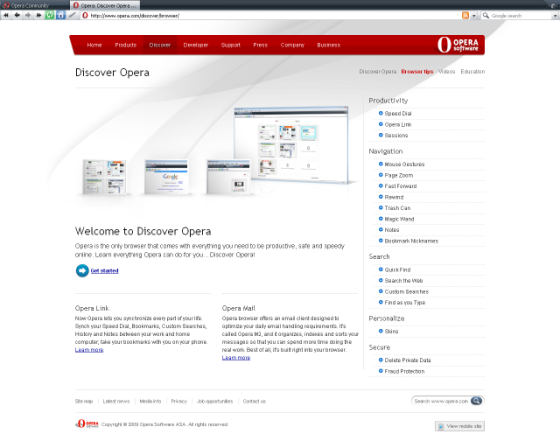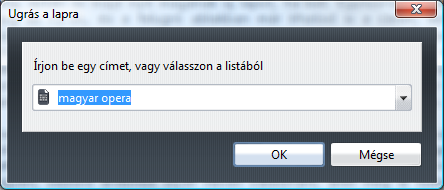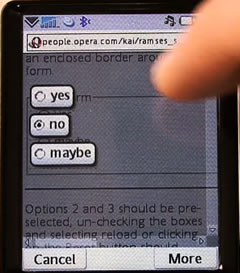 Nagy ujjakhoz nagy gombokat!
Nagy ujjakhoz nagy gombokat!
Néhány éve még elképzelhetetlen volt, hogy szinte a teljes internetet élvezhessük a mobiltelefonunkon, vagy más hordozható eszközünkön. Nem kis részben az Opera Mobile-nak és a Mininek köszönhetően ez a vélekedés mára jelentősen megváltozott. Ugyanakkor lehetett bármily komoly a fejlődés, nem terjedt ki a mobil eszközök alapvető vonásaira.
Ma már egyáltalán nem szokatlan a QVGA felbontású kijelző, ennél jobbat is kaphatunk a pénzünkért, de ez még mindig nem veheti fel a versenyt az 1280x1024 képpontnál kezdődő PC-s monitorokkal. Az adatbevitelhez, irányításhoz sem áll rendelkezésünkre multimédiás billentyűzet, vagy éppen sok gombos egér.
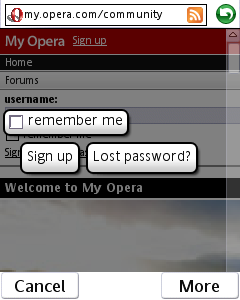 Az adatbevitel sem akadály
Az adatbevitel sem akadály
Nem véletlen tehát, hogy a két részegység egyre inkább összeforr, hódítanak az érintőképernyős kütyük. Ez még mindig nem tökéletes, főleg ha ezekhez az ujjbegyünket szeretnénk használni.
Több komoly probléma is felmerülhet, ha netezésre adjuk a fejünket. Ha lenyomunk egy gombot, az egyértelmű, ha kattintunk, az egyértelmű, de ha megbökjük a kijelzőt, akkor visszajelzés hiányában nem lehetünk biztosak abban, hogy a szoftver is vette az adást. Ráadásul a felbontás egyre nő, az ujjunk mérete viszont állandó marad. Emiatt két választásunk van, vagy nagyon belenagyítunk az oldalba (de akkor minek a sok pixel), vagy szinte a körmünkkel ügyeskedünk.
Tovább...